
यदि आप अस्थायी रूप से माउस के बिना फंस गए हैं, तो चिंता न करें - आप अभी भी अपने पीसी का उपयोग कर सकते हैं। आपको यह जानकर खुशी होगी कि केवल कीबोर्ड का उपयोग करके विंडोज में कर्सर को घुमाना संभव है।
विंडोज में एक सुविधा है जिसे माउस कीज़ कहा जाता है जो आपको अपने माउस को इधर-उधर ले जाने के लिए संख्यात्मक कीपैड का उपयोग करने देता है, आइटम पर क्लिक करें और डबल क्लिक करें, और यहां तक कि खींचें और ड्रॉप करें। हम आपको दिखाएंगे कि माउस कुंजियों को कैसे चालू करें और कॉन्फ़िगर करें ताकि आप माउस के रूप में संख्यात्मक कीपैड का उपयोग कर सकें।
नोट: माउस कीज़ का उपयोग करने के लिए, आपके पास अपने कीबोर्ड पर एक संख्यात्मक कीपैड होना चाहिए और यदि अभी भी प्लग इन है, तो आपको ट्रैकपैड या बाहरी माउस को अक्षम करना होगा।
आप पीसी सेटिंग्स का उपयोग करके विंडोज 10 में माउस कीज़ सुविधा को चालू कर सकते हैं। हालाँकि, नियंत्रण कक्ष में माउस कुंजी के लिए अधिक विकल्प हैं, इसलिए हम इसे चालू करेंगे और इसे वहां सेट करेंगे। इसके अलावा, माउस कीज़ को चालू और सेट करने के लिए कंट्रोल पैनल का उपयोग करना विंडोज 7, 8 और 10 में समान है।
प्रारंभ बटन दबाएं और "पहुंच में आसानी" खोजें। बेस्ट मैच के तहत "आसानी सेंटर ऑफ़ एक्सेस सेंटर" पर क्लिक करें। यदि आप विंडोज 8 या 10 का उपयोग कर रहे हैं, तो "एक्सेस ऑफ एक्सेस माउस सेटिंग्स" का चयन न करें। यह पीसी सेटिंग्स में कम विकल्पों के साथ आसानी की पहुंच स्क्रीन खोल देगा।
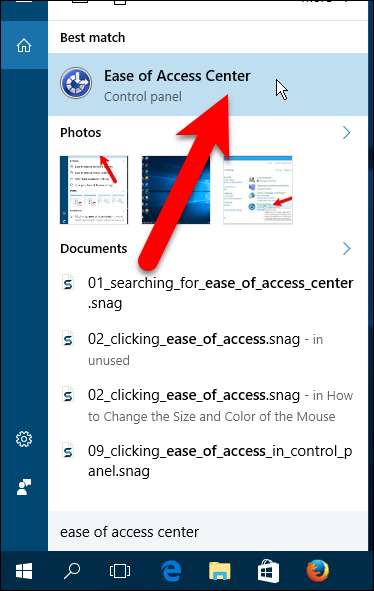
कंट्रोल पैनल विंडो पर ऐक्सेस ऑफ़ ऐक्सेस सेंटर पर, सभी सेटिंग्स एक्सप्लोर करें के तहत "माउस को उपयोग में आसान बनाएँ" पर क्लिक करें।

यदि आप बस डिफ़ॉल्ट सेटिंग्स के साथ माउस कुंजी को सक्षम करना चाहते हैं, तो आप कीबोर्ड के साथ माउस को नियंत्रित करने के तहत "माउस कुंजी चालू करें" बॉक्स की जांच कर सकते हैं। हालाँकि, इस मामले में, क्योंकि हम आपको माउस कुंजी के लिए सेटिंग्स दिखाने जा रहे हैं, "माउस कुंजी सेट करें" पर क्लिक करें।
नोट: किसी अजीब कारण के लिए, यदि आप इस स्क्रीन पर माउस कीज़ बॉक्स को चालू करते हैं और फिर माउस कीज़ सेट पर क्लिक करें, तो आपको इसे फिर से सेट अप माउस कीज़ स्क्रीन पर चालू करना होगा।
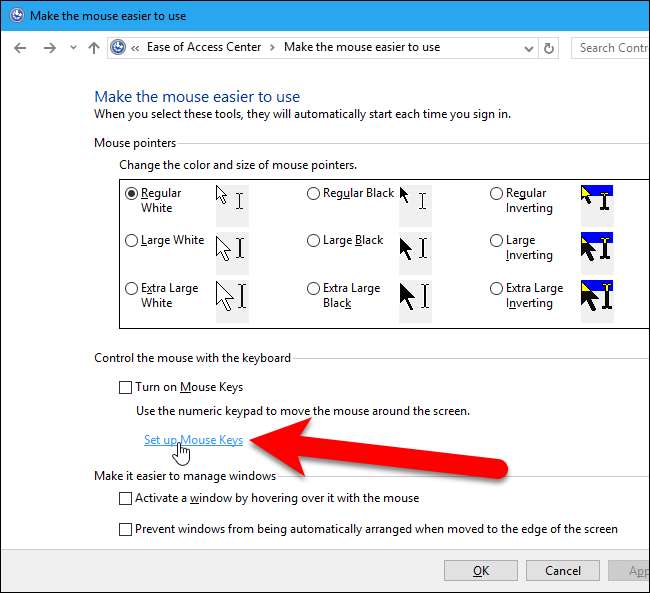
माउस कुंजी स्क्रीन सेट करें, सुविधा को सक्षम करने के लिए "माउस कुंजी चालू करें" बॉक्स की जांच करें।
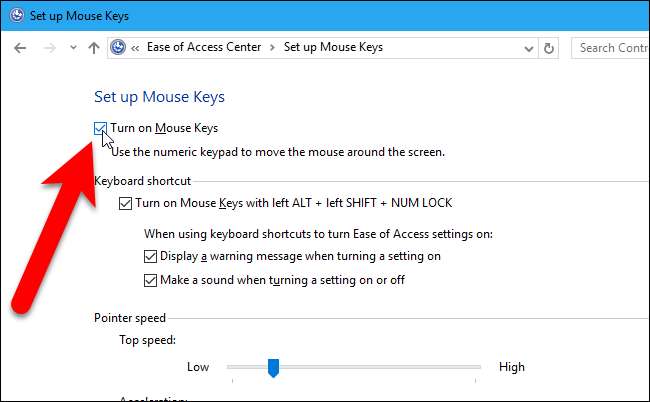
यदि आप शॉर्टकट का उपयोग करके माउस कीज़ को जल्दी से चालू करना चाहते हैं, तो "बाईं ओर ALT + बाएँ SHIFT + NUM LOCK" बॉक्स के साथ माउस कीज़ को चालू करें। यदि आप माउस कुंजी को चालू करने के लिए शॉर्टकट का उपयोग करते समय एक चेतावनी संदेश प्रदर्शित करना चाहते हैं, तो "चालू करते समय चेतावनी संदेश प्रदर्शित करें" बॉक्स को चेक करें। आप "सेटिंग चालू या बंद करते समय ध्वनि करें" भी चुन सकते हैं।
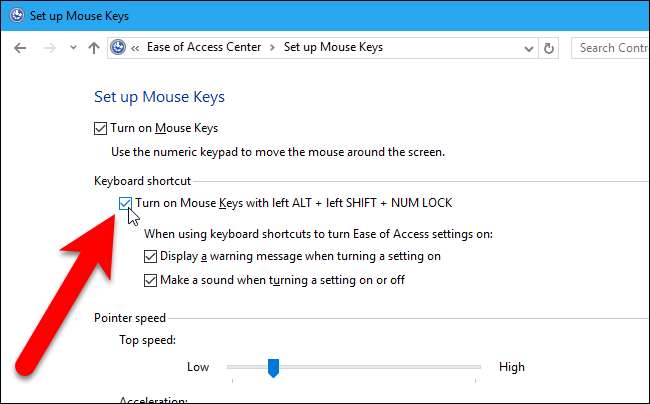
यदि आपने कीबोर्ड शॉर्टकट चालू किया है, और चेतावनी प्रदर्शित करने के लिए चुना है, तो आप शॉर्टकट का उपयोग करते समय निम्न डायलॉग बॉक्स देखेंगे। माउस कीज़ या "नहीं" चालू करने के लिए "हाँ" पर क्लिक करें यदि आपने अपना दिमाग बदल दिया है और माउस कीज़ बंद करना चाहते हैं। माउस कीज़ को बंद करने के लिए शॉर्टकट का उपयोग करने के लिए, आपको शॉर्टकट कुंजियों को दो या तीन बार दबाना होगा। अजीब बात है, है ना? ठीक है, हमने कई बार इसका परीक्षण किया और ऐसा लगता है कि यह काम करता है। जब तक आपको माउस कीज़ डायलॉग बॉक्स न मिल जाए, तब तक कीबोर्ड शॉर्टकट दबाए रखें।
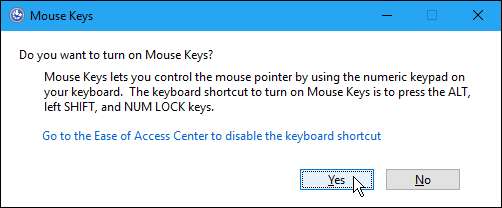
यदि आप तय करते हैं कि आप कीबोर्ड शॉर्टकट को सक्षम नहीं करना चाहते हैं, तो "कीबोर्ड शॉर्टकट को अक्षम करने के लिए एक्सेस सेंटर की आसानी पर जाएं" लिंक पर क्लिक करें। यह संवाद बॉक्स बंद हो जाएगा और कंट्रोल पैनल डिस्प्ले में आसानी केंद्र में माउस कुंजी स्क्रीन सेट करें, जैसा कि ऊपर दिखाया गया है, आपको कीबोर्ड शॉर्टकट को बंद करने की अनुमति देता है।
पॉइंटर गति अनुभाग आपको उस गति को समायोजित करने की अनुमति देता है जिस पर माउस पॉइंटर स्क्रीन पर यात्रा करता है। शीर्ष गति को सेट करने के लिए स्लाइडर्स का उपयोग करें जिस पर पॉइंटर चल सकता है और माउस पॉइंटर का त्वरण। माउस पॉइंटर को गति देने और धीमा करने के लिए Ctrl और Shift कुंजियों का उपयोग करने के लिए, "गति बढ़ाने के लिए CTRL दबाए रखें और धीमा करने के लिए SHIFT" बॉक्स को चेक करें।
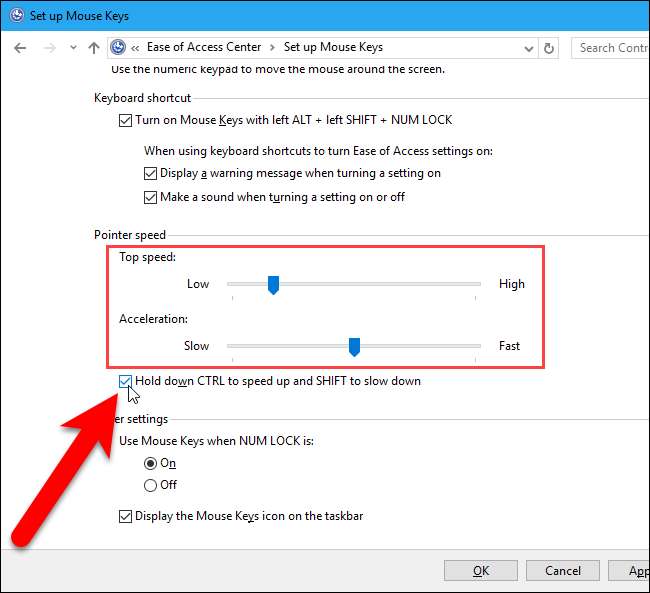
जब नंब लॉक चालू होता है, तो आप संख्या कुंजियों को अक्षर कुंजियों के अतिरिक्त संख्याओं के अलावा, टाइप करने के लिए दूसरे तरीके के रूप में उपयोग कर सकते हैं। यदि आप संख्याओं को टाइप करने के लिए संख्यात्मक कीपैड का उपयोग नहीं करते हैं, तो आप माउस लॉक का उपयोग कर सकते हैं जब Num Lock चालू होता है। ऐसा करने के लिए, अन्य सेटिंग्स अनुभाग में "माउस कुंजियों का उपयोग करें जब NUM लॉक है" के तहत "चालू" चुनें। ध्यान दें, यदि आप इस सेटिंग को चालू करते हैं, तो आप संख्यात्मक कीपैड का उपयोग करके संख्या टाइप करने में सक्षम नहीं होंगे। हालाँकि, जब NUM LOCK सेटिंग में है, माउस कुंजियों का उपयोग करें माउस कुंजी को चालू और बंद करने के लिए एक और विधि प्रदान करता है। मूव ऑन करने के साथ, माउस कीज केवल तभी काम करेगा जब Num Lock चालू होगा। यह बताने में आसान बनाने के लिए कि क्या Num Lock चालू या बंद है, आप कर सकते हैं एक ध्वनि खेल है या एक टास्कबार अधिसूचना प्राप्त करें जब आप इसे चालू करते हैं।
यदि आप आसानी से बताना चाहते हैं कि माउस कीज़ कब है, तो "माउस कीज़ आइकन को टास्कबार पर प्रदर्शित करें" बॉक्स को चेक करें।
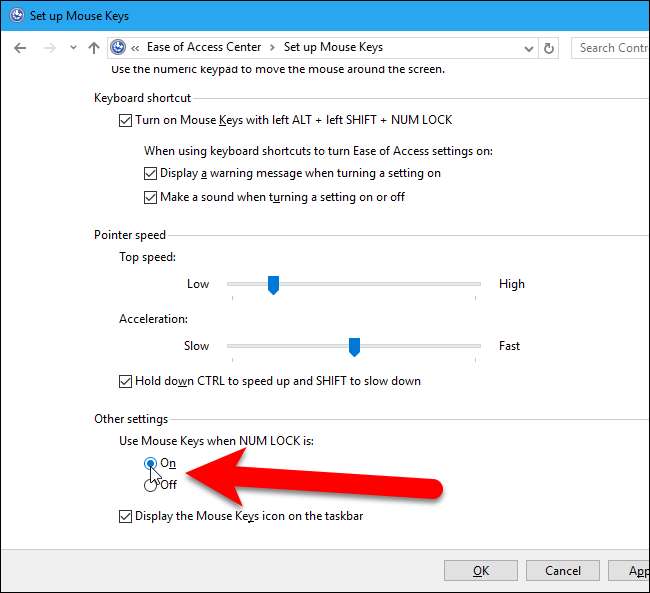
एक बार जब आप अपनी पसंद के अनुसार माउस कीज़ सेट कर लेते हैं, तो "ओके" पर क्लिक करें।
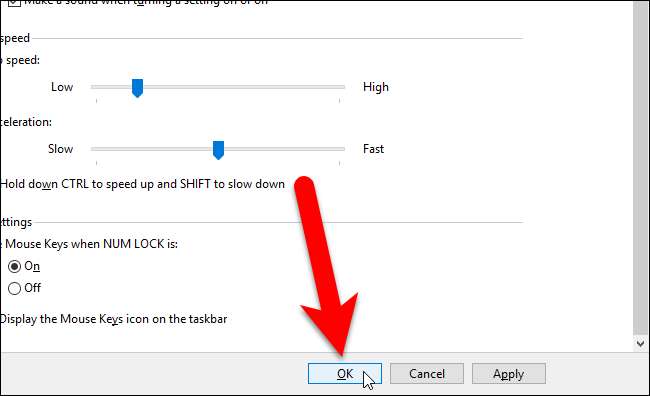
फिर, इसे बंद करने के लिए कंट्रोल पैनल विंडो के ऊपरी-दाएँ कोने में "X" पर क्लिक करें।
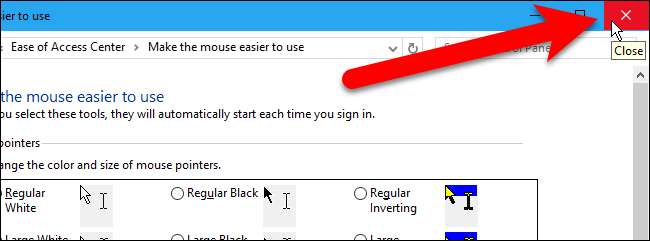
सम्बंधित: कैसे विंडोज में अपने माउस को इंगित सटीकता को बढ़ावा देने के लिए
अब माउस कुंजी सक्षम और कॉन्फ़िगर की गई है, आप इसका उपयोग कैसे करते हैं? माइक्रोसॉफ्ट के माउस कुंजी के बारे में समर्थन लेख बताता है कि संख्यात्मक कीपैड की प्रत्येक कुंजी माउस को नियंत्रित करने के लिए क्या करती है।
यदि आपने माउस कीज़ की कोशिश की है और पता चला है कि आप पुराने जमाने के माउस या ट्रैकपैड का उपयोग करके वापस जाना पसंद करेंगे, तो आप कर सकते हैं अपने माउस-पॉइंटिंग सटीकता को बढ़ाएं अपने माउस का उपयोग करना आसान बनाने के लिए।







